我把电脑日常的维护分成二部分,第一个是清理,第二个是优化。
一、电脑的清理
在电脑的日常使用中,会产生大量的垃圾文件。
垃圾文件是怎么来的?
第一种垃圾文件是网络临时文件,当我们上网浏览网页,看电影,玩游戏时,通过网络传输过来的信息与数据都会保留在电脑上,这些临时性的信息会加快我们再次打开网站的速度,但也会形成大量的垃圾无用文件占用硬盘的空间。
第二种垃圾文件是程序的临时文件,我们启动运行某个程序时,都会产生和程序相关的临时文件,如果程序正常的结束关闭,这些临时性的文件也会自动的删除。但程序出问题时,死机停电时,这些临时文件就留在了电脑上形成了垃圾文件。
所以,电脑要定期的清理垃圾文件,不只是对空间的占用问题,垃圾过多也会影响电脑操作速度。
清理电脑垃圾有两种方法,第一种是用系统自带的垃圾清理工具,第二种是用第三方的清理垃圾工具,这两种各有优缺点,系统自带的垃圾清理工具对系统本身的垃圾清理的比较彻底,其它软件的清理工具则对电脑上非系统类的软件产生的垃圾清理的较好。
系统的垃圾清理工具,在开始菜单,所有程序,附件,系统工具里。
打开后如图:
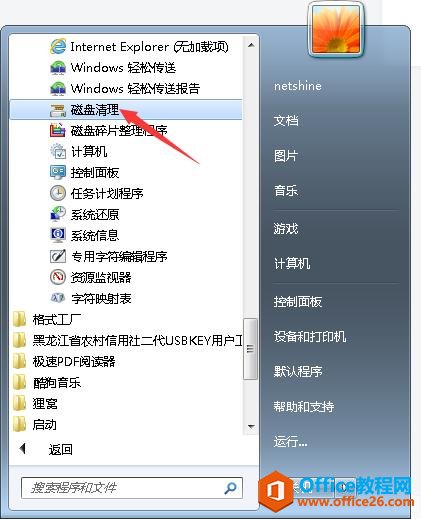
一般选择清理系统盘 C 盘:
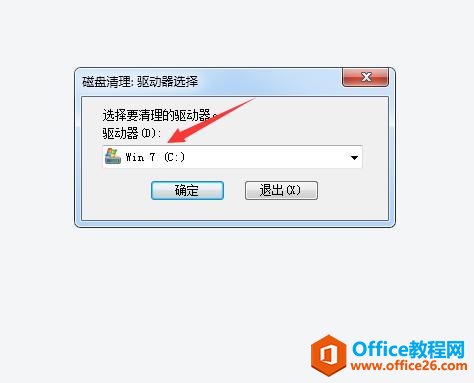
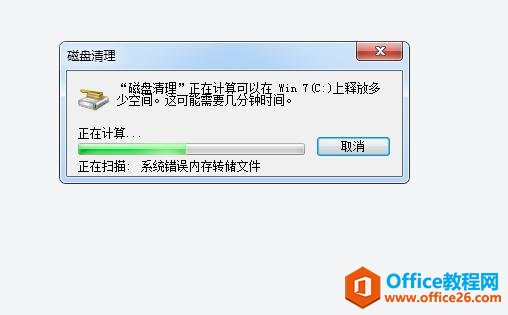
如图所示所有选项都可以勾选,然后确定删除检测出的垃圾文件。
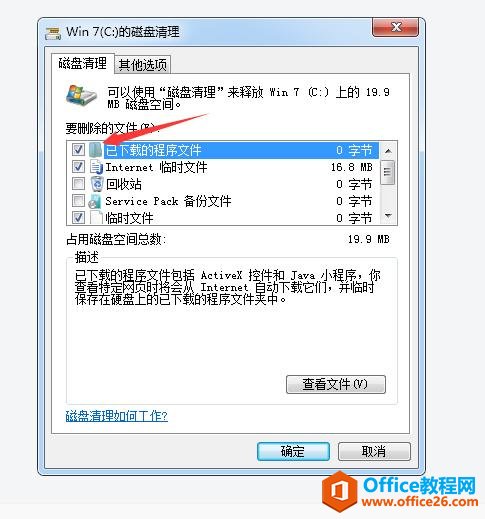
要注意的是,在清理之前最好对硬盘进行查错,以保证硬盘的文件系统与结构没有错误。
打开计算机,在要查错的硬盘上单击右键。选属性:
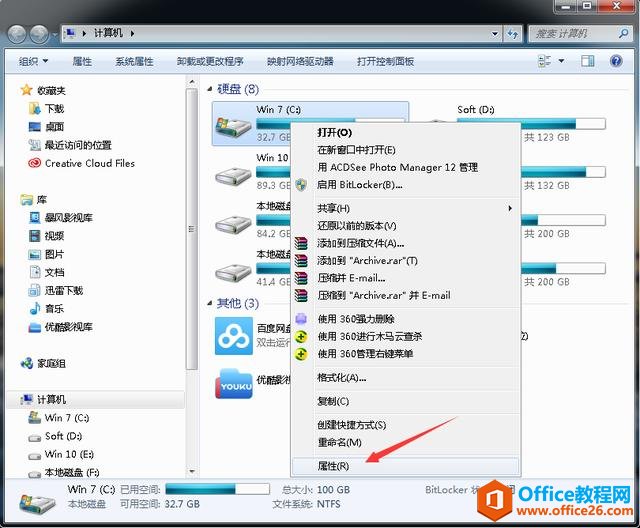
然后在工具选项里点查错:
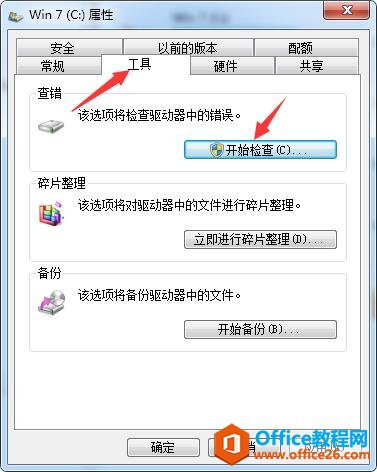
在出现的对话框中,勾选第一个选项,自动修复文件系统错误就可以,第二个选项是怀疑硬盘有坏道坏扇区时才勾选。
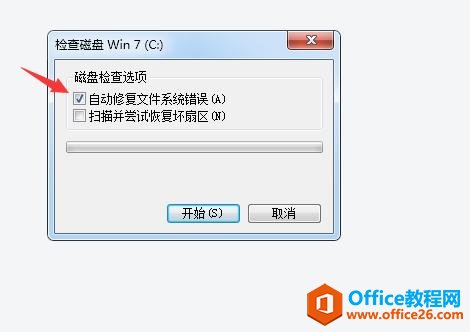
这里对于系统盘,要重启以后才可以检测,对于其它盘可以立即开始查错过程。一般的操作顺序是先查错后清理。
第三方的清理工具与软件非常多,也很容易使用,这里不做演示与讲解。
二、电脑的优化
我们在装完操作系统以后,或是使用一段时间以后都要对电脑进行优化。
第一种优化,性能的优化
在桌面上右击计算机图标,选属性,然后点高级系统设置:
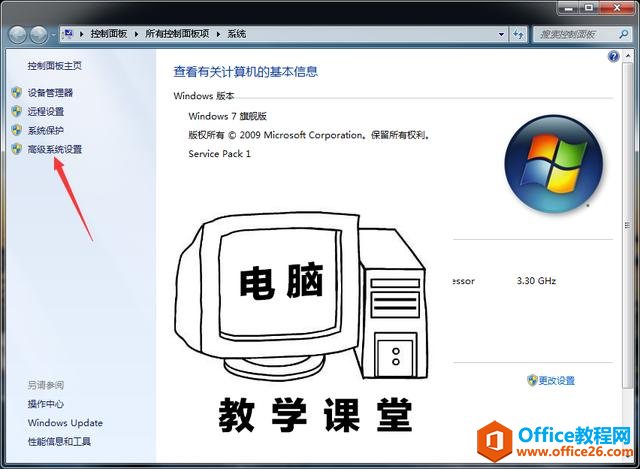
在系统属性中选高级,然后点设置:
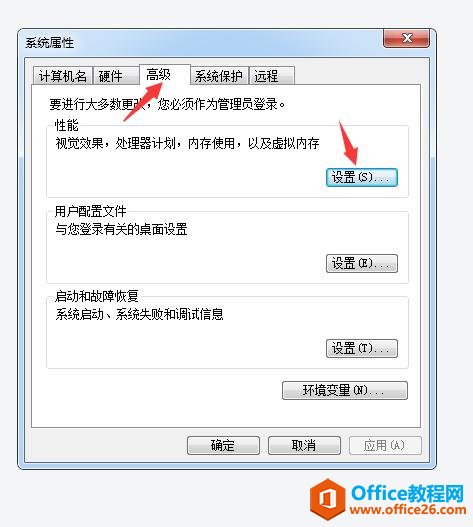
根据需要选择,我这里选调整为最佳性能。
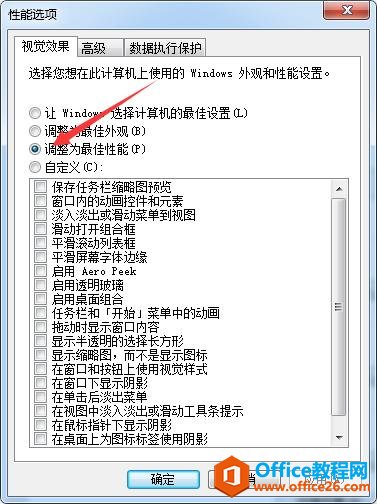
第二种优化,启动项的优化
如果电脑系统的启动项越多,不只是电脑开机会慢,电脑运行也会变慢,随电脑启动的软件会一直在内存中运行。我们一般只允许防护类软件可以随电脑启动运行。其它类别的软件都要禁止。
我们在开始,运行中输入命令:msconfig
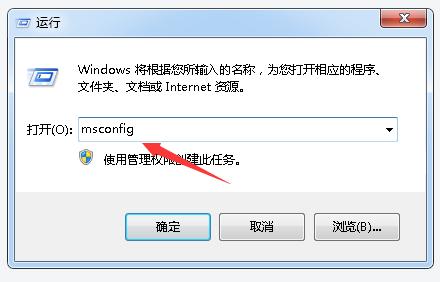
如图,只保留防护类软件,其它全取消。
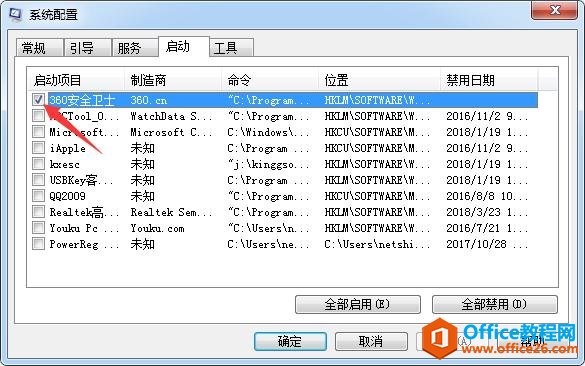
然后在服务选项中,勾选隐藏所有系统服务,然后在剩下的服务中只留下必须保留的服务就可以。
开的服务越多,电脑运行越慢。
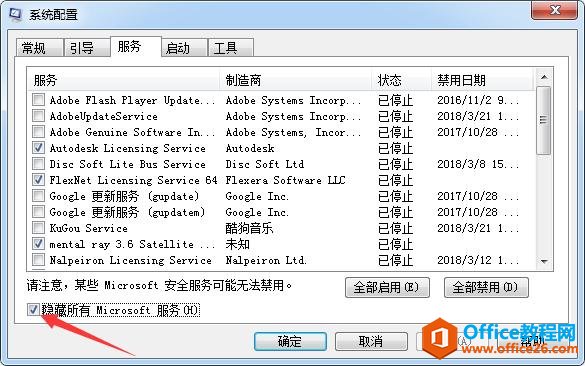
以上是两种操作系统的是优化技巧,也可以利用专门的优化工具来优化系统。





![光纤终端服务器,[原创]简单介绍光缆终端盒知识](http://pic.xiahunao.cn/光纤终端服务器,[原创]简单介绍光缆终端盒知识)




)








